最终效果

1、打开一张光暗比较分明的照片或图片,以下图为例:

2、单击创建新的填充或调整图层,选择色调分离命令:
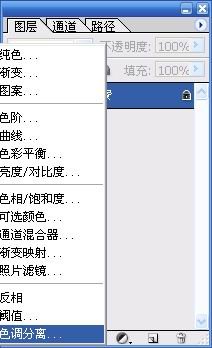
3、我这里色阶设置为2,得到这个效果.大家在操作时可根据实际情况具体调整.

4、新建一个图层:
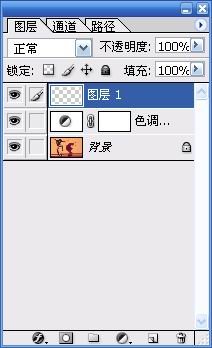
5、用钢笔把需要的部分勾出路径图,剩下的工作当然就是非常简单的路径转选区和填充:

6、最后效果:

最终效果

1、打开一张光暗比较分明的照片或图片,以下图为例:

2、单击创建新的填充或调整图层,选择色调分离命令:
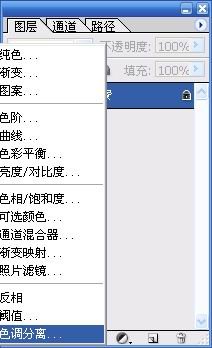
3、我这里色阶设置为2,得到这个效果.大家在操作时可根据实际情况具体调整.

4、新建一个图层:
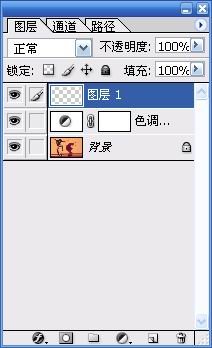
5、用钢笔把需要的部分勾出路径图,剩下的工作当然就是非常简单的路径转选区和填充:

6、最后效果:
